Definir e ativar idiomas
Nota
Se tiver ativado o modo Interface Unificada apenas, antes de utilizar os procedimentos apresentados neste artigo, faça o seguinte:
- Selecione Settings (
 ) na barra de navegação.
) na barra de navegação. - Selecione Definições Avançadas.
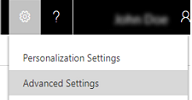
Ative idiomas na sua organização para apresentar a interface de utilizador e a ajuda do Dynamics 365 num idioma diferente do idioma base.
Importante
- Se estiver a executar o Dynamics 365 for Outlook, terá de transferir um ou mais Pacotes de Idiomas para o mesmo computador antes de poder ativar idiomas adicionais.
- Ativar language packs pode afetar o desempenho das aplicações. Mais informações: Aperfeiçoamento e otimização do desempenho
A tabela seguinte mostra as tarefas associadas a alterar as opções regionais e de idioma da organização.
| Tarefa | Descrição |
|---|---|
| Definir o idioma base | O idioma base determina as predefinições das opções regionais e de idioma no Customer Engagement (on-premises). O idioma base não pode ser alterado depois de ser definido. |
| Activar ou desativar idiomas | Pode ativar ou desativar os idiomas disponíveis na área Definições. |
| Adicionar e remover moedas | À semelhança da definição do idioma base, a moeda base da organização é seleccionada durante o processo de compra para uma subscrição do Customer Engagement (on-premises). A moeda base não pode ser alterada depois de ser definida. No entanto, se a organização utilizar mais de uma moeda para monitorizar transacções financeiras, poderá adicionar mais moedas. |
| Desativar ou ativar registos de moeda | Não pode eliminar registos de moeda que estejam a ser utilizados por outros registos, tais como oportunidades ou facturas. No entanto, é possível desativar registos de moeda disponíveis, que deixarão de estar disponíveis para transacções futuras. |
Ativar o idioma
Antes que os utilizadores possam começar a utilizar o Language Pack para apresentar um idioma, o Language Pack tem de ser ativado na sua organização do Customer Engagement (on-premises).
Inicie a aplicação Web do Customer Engagement (on-premises). Necessita do direito de acesso Administrador de Sistema ou de privilégios equivalentes para a organização do Customer Engagement (on-premises) para a qual pretende aprovisionar um Language Pack.
Aceda a Definições>Administração.
Clique em Idiomas para abrir a caixa de diálogo Definições de Idioma. Aqui verá cada Language Pack instalado na implementação do Customer Engagement (on-premises), com uma caixa de verificação à esquerda de cada Language Pack listado.
Para cada Language Pack que pretende aprovisionar (selecionar), selecione a caixa de verificação junto do mesmo. Para cada Language Pack que pretende desaprovisionar (desativar), desmarque a caixa de verificação.
Clique em Aplicar.
Clique em OK em todas as caixas de diálogo de confirmação que forem abertas.
Nota
Pode demorar vários minutos para Customer Engagement (on-premises) a secção ou o unprovision os idiomas.
Para fechar a caixa de diálogo Definições de idioma, clique em Fechar.
Repita os passos anteriores para todas as organizações na implementação de Customer Engagement (on-premises).
Selecione o idioma para apresentar a interface de utilizador e a Ajuda
Cada utilizador selecionar o idioma de apresentação do cliente web de Customer Engagement (on-premises) e em implementações de Dynamics 365 for Outlook.
Importante
Para o Microsoft Dynamics 365 for Outlook, tem de transferir e instalar os Language Packs antes de poder selecioná-los.
Inicie sessão no Customer Engagement (on-premises) e abra a página Definir Opções Pessoais, do seguinte modo:
Se estiver a utilizar o cliente Web do Customer Engagement (on-premises), clique no botão Definições
 e, em seguida, clique em Opções.
e, em seguida, clique em Opções.Se estiver a utilizar o Dynamics 365 for Outlook, na barra de menus superior, escolha Dynamics 365 e clique em Opções.
Escolha o separador Idiomas.
Na lista Idioma da Interface de Utilizador, selecione o idioma em que pretende apresentar o Customer Engagement (on-premises).
Na lista Idioma da Ajuda, selecione o idioma em que pretende apresentar a Ajuda do Microsoft Dynamics 365.
Para guardar as alterações e fechar a caixa de diálogo, clique em OK.
Nota
No Dynamics 365 for Outlook, as definições de idioma do utilizador aplicam-se apenas a caraterísticas do Dynamics 365 for Outlook, tais como a apresentação da interface de utilizador do menu do Dynamics 365 e não afetam outras áreas do Office Outlook. Para apresentar a totalidade da interface de utilizador ou a Ajuda do Dynamics 365 for Outlook em vários idiomas, tem de instalar um ou mais Language Packs do Microsoft Office.